スポンサーリンク
本日、iOS版のMixChannel(ミクチャ)を利用中の全ユーザーが、「ライブ配信」機能を利用できるようになりました。
新しく誰でも使えるようになったライブ配信機能の使い方を紹介します。また、使えないユーザー・できないケースについても補足します。
スポンサーリンク
ライブ配信機能を使うには
今までミクチャのLIVE配信機能は、ランキング上位者など、一部のユーザーにしか使えない機能でした。
それが本日、誰でも使えるように変更されました。
この、全ユーザーが使えるようになった「ライブ配信」機能を使うには、iOS版のミクチャアプリを使う必要があります。
ですから、iPhoneやiPodを使っていればよいのですが、Androidスマホを使っている場合は、利用できません(Android版ミクチャでのLIVE機能リリース予定については、「まもなくリリース予定です」となっています)。
また、この機能は、ミクチャ最新版(5.0.0)にアップデートする必要があります。
「使えない」ユーザーについて
現在、「ライブボタンが表示されない」などで困っているユーザーがいるようですが、今回以前ユーザーが使えるようになった「ライブ」機能は、「LIVE」というボタンは使いません。
どうやらその方法は、古い情報のようです。
ライブ配信機能の使い方
今回使えるようになった生配信機能は、通常の動画投稿ボタンをタップして利用します。
すると、「ライブする」と「動画をつくる」の2つのボタンが表示されるので、「ライブする」ボタンをタップします。
すると、「MixChannel LIVE」画面が表示されるので、「ライブ配信する」をタップしてください(右側は音声のみのLIVEラジオ配信機能)。
ライブ配信画面に切り替わるので、「START」ボタンをタップします。
「配信開始」のポップアップが表示されるので、「配信タイトル(25文字以内)」「Twitterシェア」「カテゴリ(必須)」を選択して、「スタート」をタップしてください。
カウントダウンが終わると、自動的にライブ配信が開始されます。
ライブ配信が開始されると、画面左上に「LIVE」マークが表示されます。
選択カテゴリの新着に載り、ユーザーも多いので、視聴者がすぐ増えるのが特徴です。
ライブ配信を終了する方法
ライブ配信を終了するには、右上の「バツボタン」をタップします。
「配信の終了。配信を終了します。よろしいですか」に対して「終了する」をタップすると、ライブ配信が終了し、「LIVE配信を終了しました」という画面で、累計視聴者数やコメント数を確認することができます。
たったの10秒の配信時間のうちに、3人に視聴されました。
未解決のエラー
ライブを開始できませんでした
カメラの解像度がサポートされていないため、ラジオ配信のみご利用できます。
[OK]
関連
スポンサーリンク
コメント(0)
新しいコメントを投稿
|HOME|
『【ミクチャ】ライブ配信機能「MixChannel LIVE」の使い方(ライブ配信機能を使える条件について)』 OLD >>

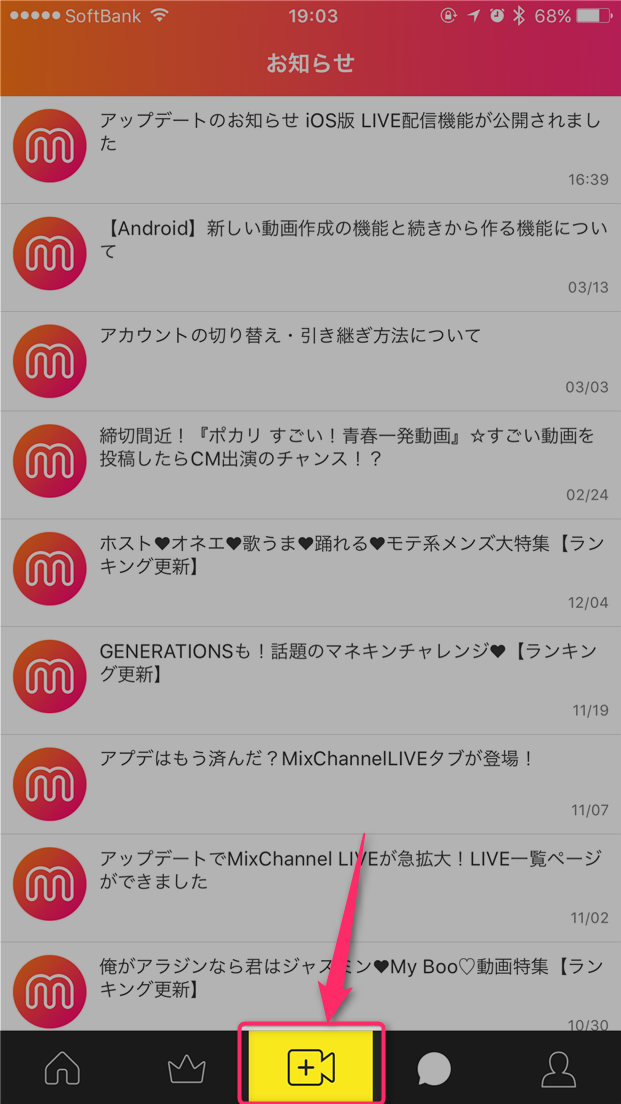

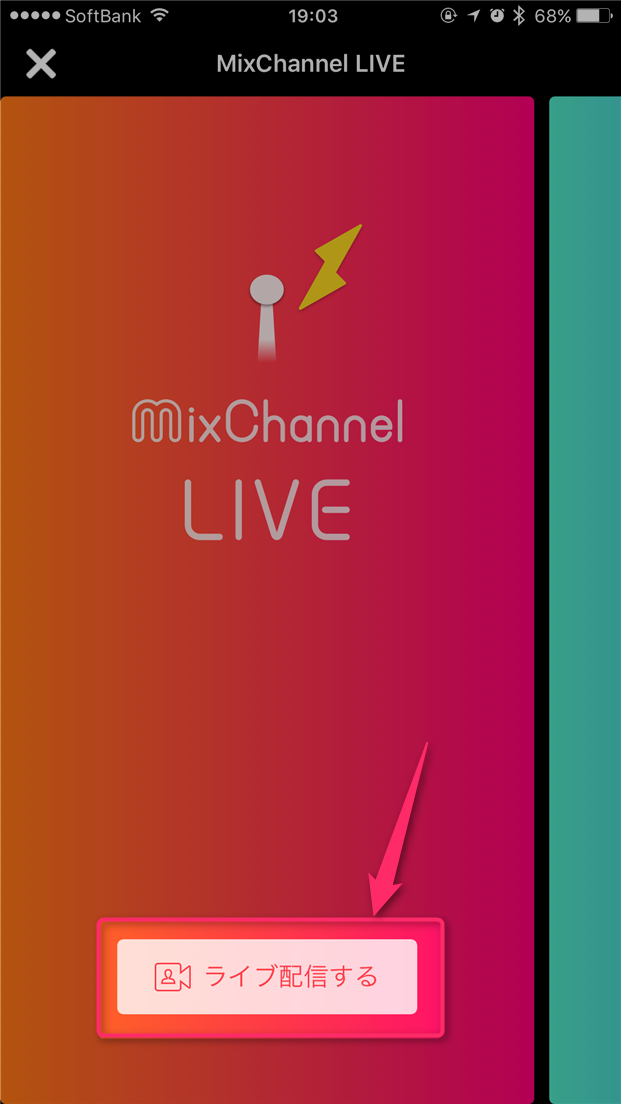
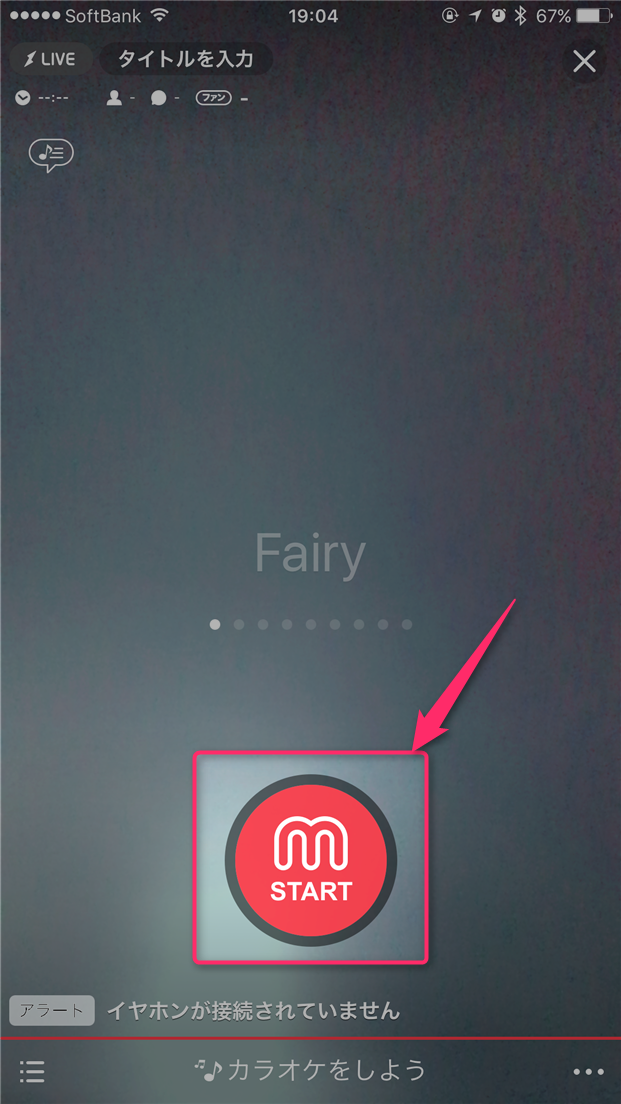
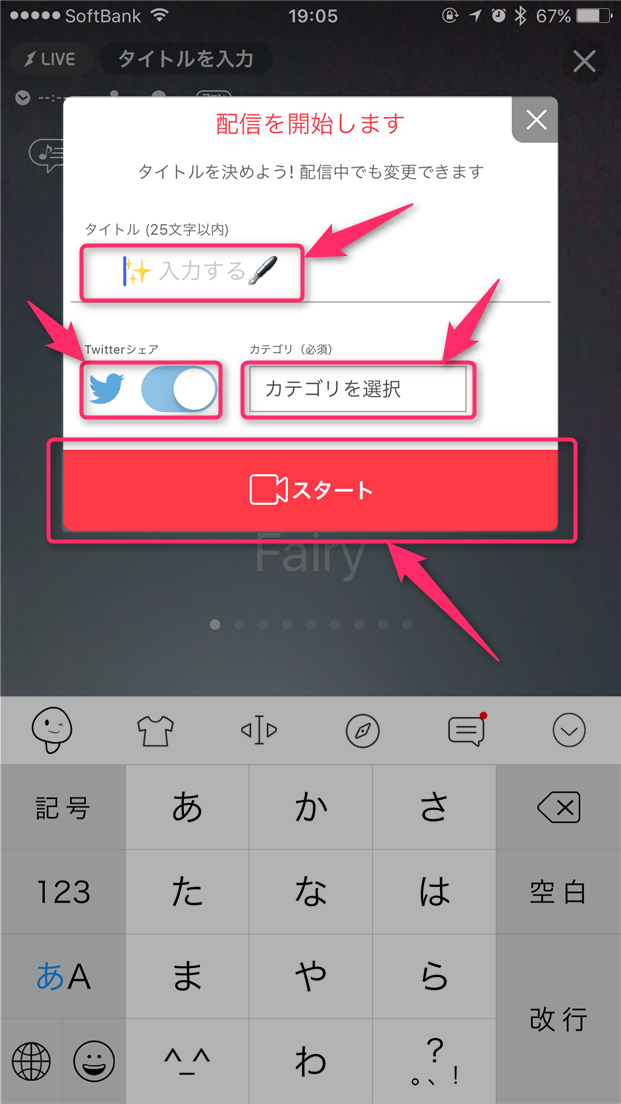
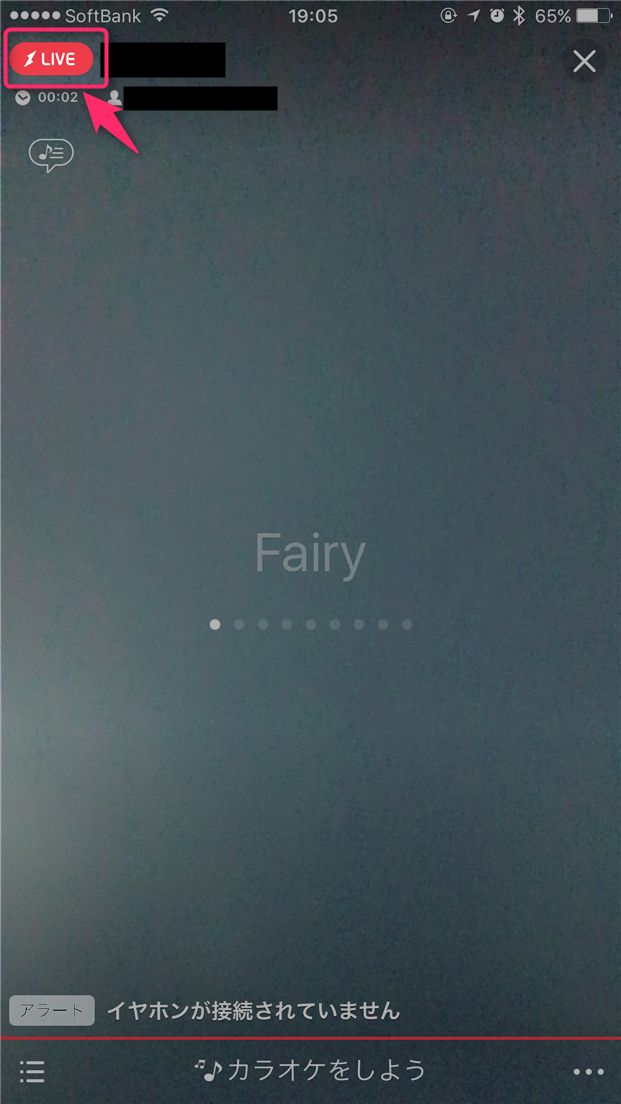
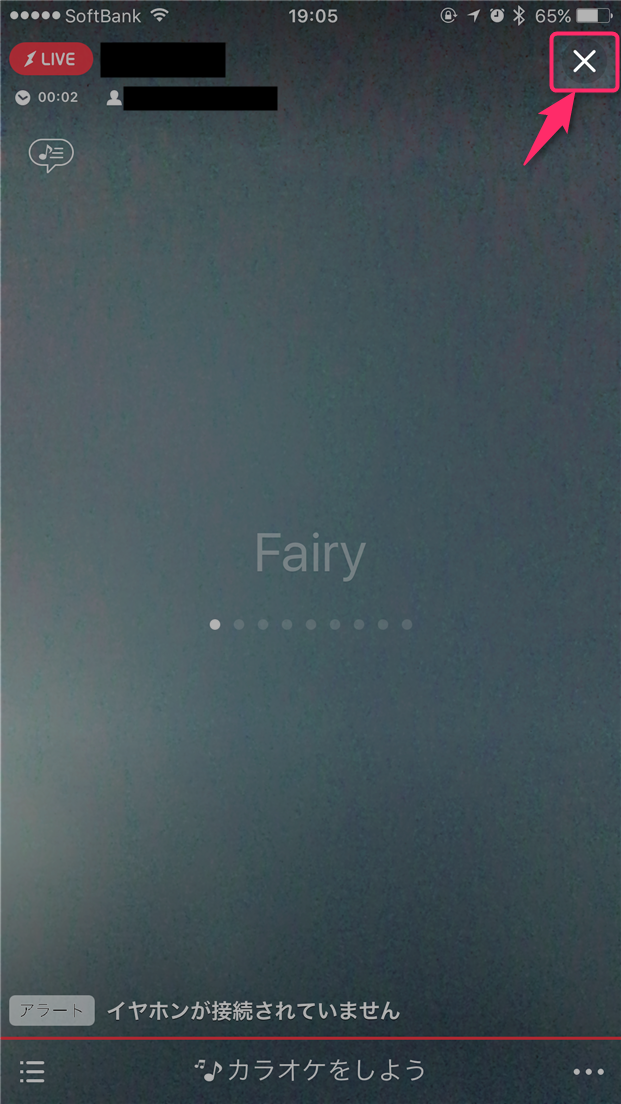

スポンサーリンク